自身が好きなチャンネルの通知が来ないという問題に直面している、もしくは過去に経験したことはありませんか?
新しい動画やライブ配信がアップされているにもかかわらず、通知が届かないというのは非常に不便です。
そこで本記事では、Youtubeの通知が来ない原因から具体的な解決策までを紹介します。
Youtubeの通知が来ない原因とは?

Youtubeの通知が届かない問題にはさまざまな原因が考えられます。
その主な原因は、下記のとおりです。
デバイスの通知設定
まず最初に、デバイス(スマートフォン、タブレット、パソコンなど)の通知設定を確認しましょう。
通知が設定によってブロックされているか、または設定が誤っている場合があります。
Youtubeの設定
Youtubeアカウントの通知設定を確認します。
通知を受け取るチャンネルやコンテンツの種類が、正しく設定されているかどうかを確認しましょう。
アプリの更新

Youtubeアプリが最新版であるかどうかも重要です。
古いバージョンのアプリでは通知機能に問題が発生する場合があります。
ネットワーク接続
読み込む時間が遅い、または不安定なインターネット接続が通知の遅延や届かない原因になることがあります。
Wi-Fiなどのネットワーク接続を確認してみてください。
通知が来ない問題を解決するための具体的な方法

通知が来ない問題を解決するためには、以下の具体的な方法を試してみることが重要です。
デバイスの通知設定を確認する
デバイスの設定メニューから、Youtubeの通知がブロックされていないかを確認しましょう。
また、必要に応じて通知を許可するように設定を変更します。
iPhoneの確認方法
・「設定」アプリを開く
↓
・「通知」を選択
↓
・「Youtube」を探し、必要に応じて通知を許可するように設定を変更
Androidの確認方法
・デバイスの「設定」アプリを開く
↓
・「アプリと通知」または「アプリ」を選択
↓
・「すべてのアプリ」または「インストール済みのアプリ」から「Youtube」を探し、通知設定を確認・変更
Youtubeの通知設定を調整する
Youtubeアカウントの設定から通知の設定を確認し、必要な通知を受け取るように設定を変更します。
特定のチャンネルやコンテンツの通知を受け取るかどうかも設定できます。
また、チャンネル登録ボタンを押すと、下記の項目が出てきます。
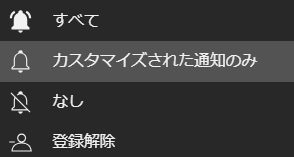
全コンテンツの通知、カスタマイズ(特定のコンテンツ)、登録はしつつ通知は無しという3つの設定を簡易的に行うことが可能です。
アプリを最新版に更新する
デバイスにインストールされているYoutubeアプリが最新版であることを、アプリのダウンロード画面(Apple Storeなど)で確認します。
古いバージョンのアプリでは通知機能に問題がある場合がありますので、最新版にアップデートします。
デバイスを再起動する
デバイスを再起動することで一時的な問題が解決される場合があります。
デバイスを再起動してから通知が来るかどうかを確認してみてください。
ネットワーク接続を確認する
不安定なインターネット接続だと、通知の遅延や届かない原因に繋がることがあります。
安定したネットワーク接続を確保するために、Wi-Fiやモバイルデータ接続をチェックしてみてください。
Youtubeの通知設定を確認しよう
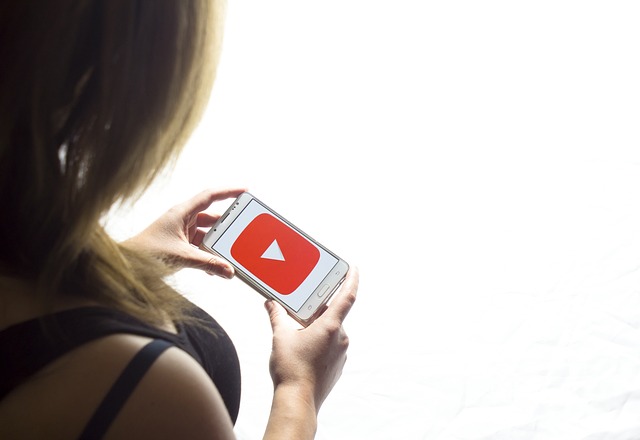
Youtubeの通知設定を確認することで、特定のチャンネルやコンテンツの通知を受け取るかどうかを制御することができます。
以下の手順で、Youtubeの通知設定を確認しましょう。
①Youtubeアプリを開く
②右上のプロフィールアイコンをタップ
③「設定」を選択
④「通知」を選択
⑤「通知の受信を許可」または「通知の受信をブロック」を切り替える
または
「特定のチャンネルからの通知」や「新しい動画のアップロード」など、特定の通知の設定を個別に変更
⑥必要に応じて設定を変更し、変更を保存
以上の手順により、Youtubeの通知設定を確認・調整することができます。
これにより、お好みのチャンネルやコンテンツからの通知を正しく受け取ることができます。
他のデバイスやアカウントとの同期方法
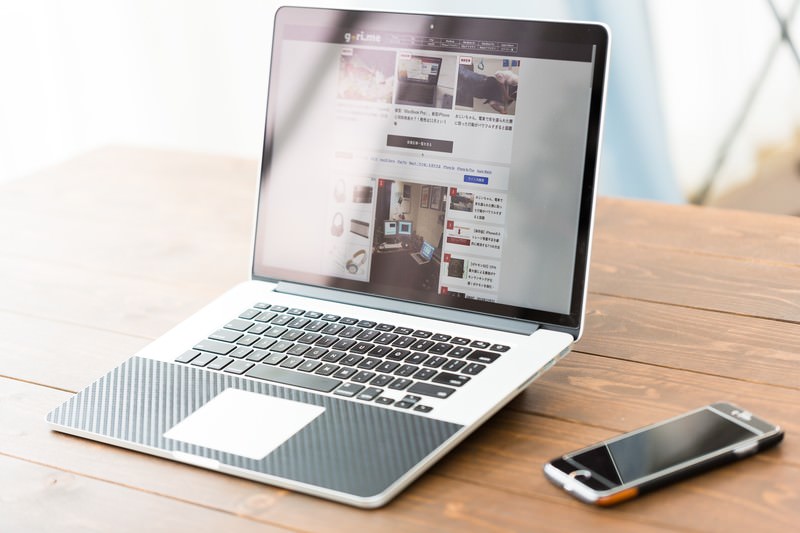
Youtubeの通知設定やアカウントを他のデバイスやアカウントと同期させることで、どのデバイスやアカウントからでも一貫した通知設定を利用することができます。
Googleアカウントの使用
Youtubeの通知設定やアカウント情報は、Googleアカウントに紐付いています。
したがって、Googleアカウントを使用している場合は、他のデバイスやアカウントと自動的に同期されます。
Googleアカウントでログインしているかどうかを確認し、同期されていることを確認します。
デバイスの同期
同じGoogleアカウントで複数のデバイスにログインしている場合、通知設定やアカウント情報は自動的に同期されます。
例えば、スマートフォンとタブレットで同じGoogleアカウントを使用している場合、通知設定は自動的に同期されます。
手動での同期
手動で同期する場合は、各デバイスやアカウントでログインし、必要な設定を確認します。
通知設定やアカウント情報が同じであることを確認し、必要に応じて変更します。
プッシュ通知の設定
モバイルデバイスでYoutubeアプリを使用している場合、プッシュ通知を有効にしておくことで、新しい通知をリアルタイムで受け取ることができます。
各デバイスでプッシュ通知の設定を確認し、必要に応じて有効にします。
まとめ
今回はYoutubeの通知が届かない原因や解決方法、通知の設定方法などをまとめていきました!
デバイスの通知設定を確認する
Youtubeの通知設定を調整する
アプリを最新版に更新する
デバイスを再起動する
ネットワーク接続を確認する
これらの手順を実行することで、スムーズなYoutube通知を受け取ることができます。
ぜひ、通知の設定等で困っている方は、参考にしてみてください。










コメント